Hướng dẫn Nhanh để Giúp Bạn Truy cập Từ xa Máy tính Từ Điện thoại của Bạn (09.15.25)
Chúng ta đang sống trong một thế giới được kết nối với nhau một cách thuận tiện và công nghệ có vô số giải pháp cho nhu cầu thường xuyên kết nối các thiết bị và tiện ích điện tử khác nhau. Ví dụ: nếu bạn thấy cần kết nối với máy tính của mình từ thiết bị Android, bạn có thể dễ dàng thực hiện việc này thông qua truy cập từ xa.
Máy tính từ xa là một cách để điều khiển từ xa một máy tính khác và có thể được thực hiện thông qua phần mềm hoặc một trong hai chiến lược phổ biến sau:
- Giao thức Máy tính Từ xa - Được tạo bởi Microsoft, RDP yêu cầu phần mềm máy khách và máy chủ trong nhà cũng như các máy tính từ xa . Phần mềm máy chủ được tích hợp trong Windows 10 và cũng có sẵn cho Linux, trong khi phần mềm máy khách có sẵn cho hầu hết các hệ điều hành.
- Tính toán mạng ảo - VNC dựa trên Bộ đệm khung từ xa ( RFB) và hoạt động với các môi trường máy tính để bàn Windows, macOS và Linux bằng Hệ thống cửa sổ X.
Có nhiều lý do quan trọng khác nhau khiến máy tính từ xa giữa điện thoại và máy tính của bạn, bao gồm cả việc giành quyền truy cập vào một tệp bị quên, bật máy chủ đa phương tiện, cập nhật phần mềm và tắt hoặc khởi động lại máy của bạn.
Tại đây là các kỹ thuật cụ thể để truy cập từ xa vào máy tính của bạn từ điện thoại:
Mẹo chuyên nghiệp: Quét PC của bạn để tìm các vấn đề về hiệu suất, tệp rác, ứng dụng có hại và các mối đe dọa bảo mật
có thể gây ra sự cố hệ thống hoặc làm chậm hiệu suất .
Ưu đãi đặc biệt. Giới thiệu về Outbyte, hướng dẫn gỡ cài đặt, EULA, Chính sách quyền riêng tư.
Phương pháp # 1: Sử dụng RDPPhần mềm máy chủ RDP là một phần của Windows 10 và có sẵn cho Linux thông qua xrdp, bạn cũng sẽ tìm thấy phần mềm này cho macOS. Người dùng Windows có thể sử dụng Remote Desktop để điều khiển Windows 10 Pro và Enterprise; Windows 8 / 8.1 Enterprise và Pro; và Windows 7 Professional, Ultimate và Enterprise. Khi bạn nhận thấy RDP đang chạy trên máy tính của mình, hãy sử dụng ứng dụng Microsoft RDP miễn phí dành cho Android. Làm theo các hướng dẫn sau:
Nhanh chóng, dễ dàng và hầu như không khó thiết lập, bản sửa lỗi này hoạt động trên Windows, Mac, Linux, Android và iOS. Nếu bạn là người dùng Chrome và muốn thử phương pháp này, hãy làm theo các bước sau:
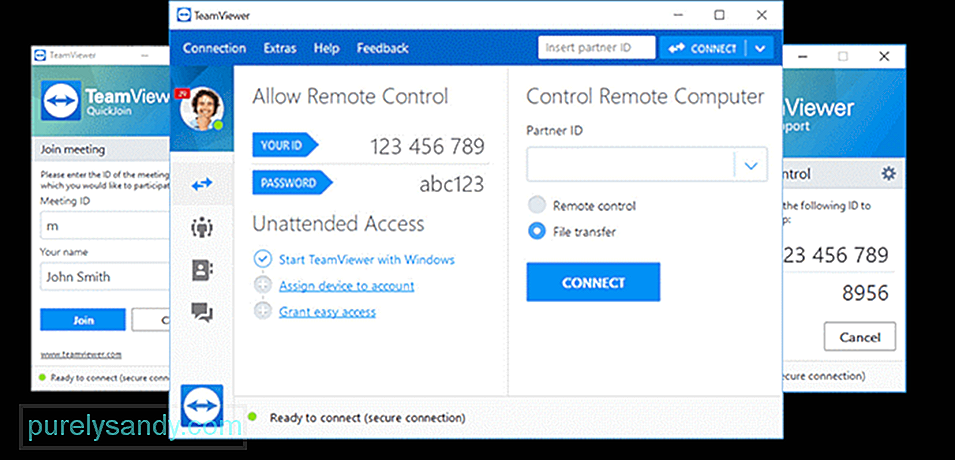
Dưới đây là một số ứng dụng Android có thể xử lý nhiệm vụ:
- KiwiMote - Ứng dụng Cửa hàng Play được xếp hạng cao này cho phép bạn điều khiển máy tính của mình thông qua WiFi. Với phần mềm máy chủ nhẹ, di động và chạy trên nhiều hệ điều hành khác nhau, phần mềm này hỗ trợ tất cả các phiên bản Android trên 4.0.1.
- TeamViewer - Điều này cho phép điều khiển từ xa các máy tính chạy trên Windows, Linux và Mac. Nó thậm chí còn cho phép điều khiển từ xa các thiết bị Android khác cũng như các thiết bị di động Windows 10 mà không yêu cầu bạn phải kết nối với cùng một mạng WiFi hoặc mạng cục bộ.
- Điều khiển từ xa hợp nhất - Ứng dụng này sử dụng Bluetooth hoặc WiFi để điều khiển máy tính của bạn từ xa. Nó được tải sẵn với sự hỗ trợ cho hơn 90 chương trình nổi tiếng.
Có vô số tùy chọn khác để truy cập từ xa, nhưng chúng tôi hy vọng chúng tôi đã mang đến cho bạn lựa chọn các lựa chọn cho nhu cầu từ xa của bạn.
Luôn đảm bảo rằng máy tính của bạn ở trạng thái đẹp và chạy nhanh và trơn tru thông qua công cụ sửa chữa máy tính an toàn, hiệu quả dành cho hệ thống Windows.
Chúc bạn may mắn và hãy chia sẻ suy nghĩ của bạn bên dưới!
Video youtube.: Hướng dẫn Nhanh để Giúp Bạn Truy cập Từ xa Máy tính Từ Điện thoại của Bạn
09, 2025

